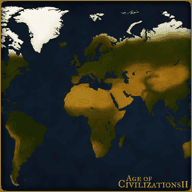Excel如何制作文件访问路径?如何分几个步骤修复很多文件的故障
作者: 来源: 2021-09-12 06:00:14
计算机中的文件夹中有太多文件,这使得很难找到文件。然后下面的小编会教你用Excel制作一个动态的文件访问路径,这样你下载查找文件就容易多了。
个人电脑版本

立即下载
查看详细信息
1.首先,我们创建一个新的Excel表格,点击顶部的数据-新查询-来自文件-来自文件夹。然后选择您的文件夹。

2.选择文件夹,然后单击确定。文件夹中的名称和其他信息将自动导入Excel。确认后点击加载。

3.那么文件夹中的所有文件信息都会显示在Excel中。

4.接下来,我们选择文件地址列和名称列,右键单击删除其他列,这样表中只有文件名和对应的地址可用。最后点击关闭上传,这样整个目录就清晰多了。

5.后面需要做的是做一个快速设置为打开文件的列表,在最右边的列表中输入代码=hyperlink([@[文件夹路径]] [@ name],' open folder ')。

这样,所有的目录操作都将完成。如果以后想查找打开一个文件,可以在Excel中快速设置运行,目录可以自动更新,非常方便。让我们快点试试。
关 键 词: [db:关键字]
相关阅读
- 本类推荐
- 本类排行
- 热门软件
- 热门标签
 ImBatch(图片批量处理) V7.4.0 官方安装版
ImBatch(图片批量处理) V7.4.0 官方安装版 PassFab for Office(密码恢复工具) V8.4.2.0 官方版
PassFab for Office(密码恢复工具) V8.4.2.0 官方版 Audials One Platinum(音乐管理工具) V2021.0.220.0 免费版
Audials One Platinum(音乐管理工具) V2021.0.220.0 免费版 VidJuice UniTube(视频下载器) V3.7.5 官方版
VidJuice UniTube(视频下载器) V3.7.5 官方版 Text Editor Pro(文本编辑器)V17.0.0 绿色中文版
Text Editor Pro(文本编辑器)V17.0.0 绿色中文版 Loaris Trojan Remover(杀毒软件) V3.1.80 官方版
Loaris Trojan Remover(杀毒软件) V3.1.80 官方版 WinX HD Video Converter Deluxe(高清视频转换器) V5.16.4.333 激活版
WinX HD Video Converter Deluxe(高清视频转换器) V5.16.4.333 激活版 Registrar Registry Manager(注册表编辑器) V9.20 汉化版
Registrar Registry Manager(注册表编辑器) V9.20 汉化版 Substance 3D Designer(三维贴图材质制作软件) V11.2.1.4934 中文免费版
Substance 3D Designer(三维贴图材质制作软件) V11.2.1.4934 中文免费版 植物大战僵尸1 经典版
植物大战僵尸1 经典版








 国家反诈中心
国家反诈中心 抖音很火的奥特曼光之变装特效视频app官方安卓版
抖音很火的奥特曼光之变装特效视频app官方安卓版 一梦江湖
一梦江湖 风雨森林官方正版手游
风雨森林官方正版手游

 小红书
小红书 微信我的商店新功能app官方正式版
微信我的商店新功能app官方正式版 原神国际服更新下载2.1官方版
原神国际服更新下载2.1官方版

 寄语app2.6.0版本官方版
寄语app2.6.0版本官方版 微信
微信 一梦江湖韩服ios手机版测试下载
一梦江湖韩服ios手机版测试下载